自定义用户界面¶
自定义状态颜色¶
在1.10.11版本中新增。
要更改Airflow网页服务器中任务实例/工作流运行状态的颜色,请执行以下步骤:
将以下内容添加到
airflow_local_settings.py文件中。颜色可以根据您的喜好进行修改。STATE_COLORS = { "deferred": "mediumpurple", "failed": "firebrick", "queued": "darkgray", "removed": "lightgrey", "restarting": "violet", "running": "#01FF70", "scheduled": "tan", "skipped": "darkorchid", "success": "#2ECC40", "up_for_reschedule": "turquoise", "up_for_retry": "yellow", "upstream_failed": "orange", }
有关如何配置本地设置的详细信息,请参阅Configuring local settings。
重启Airflow Webserver。
屏幕截图¶
开始之前¶
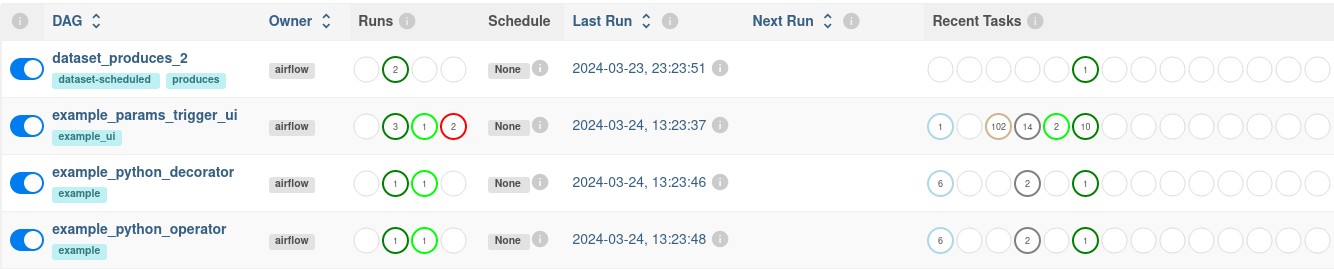
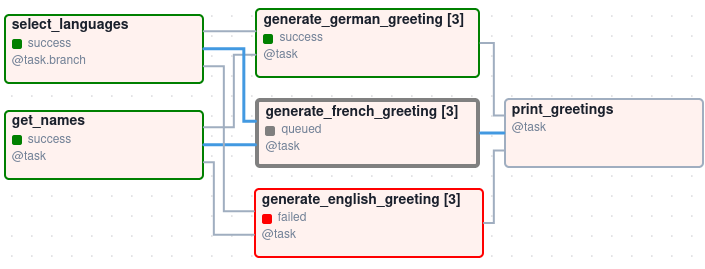
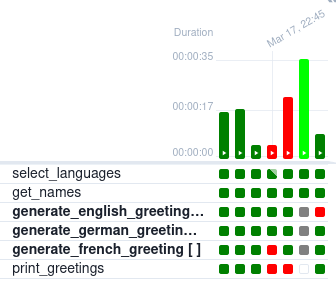
之后¶

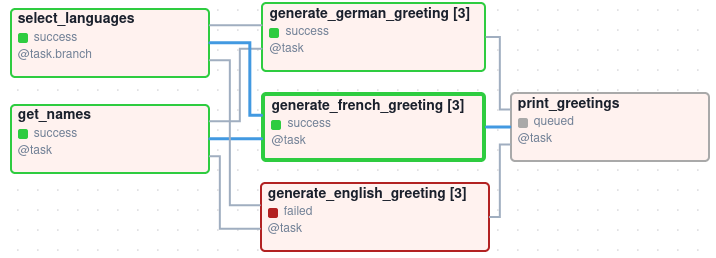
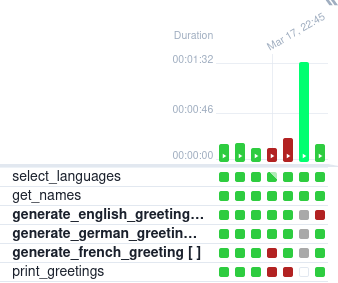
注意
有关Python和Airflow如何管理模块的详细信息,请参阅模块管理。
自定义DAG界面标题和Airflow页面标题¶
Airflow现在允许您自定义DAG主页的页眉和页面标题。这将有助于区分不同的Airflow安装实例,或简单地修改页面文本。
注意
自定义标题将同时应用于页面页眉和页面标题。
要进行此更改,只需:
在
airflow.cfg文件中的[webserver]部分下添加instance_name配置选项:
[webserver]
instance_name = "DevEnv"
或者,您可以使用环境变量设置自定义标题:
AIRFLOW__WEBSERVER__INSTANCE_NAME = "DevEnv"
屏幕截图¶
开始之前¶
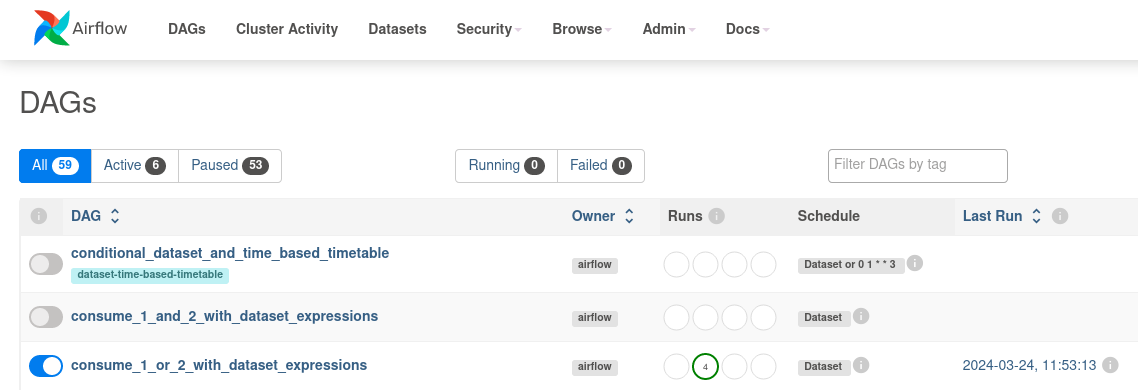
之后¶
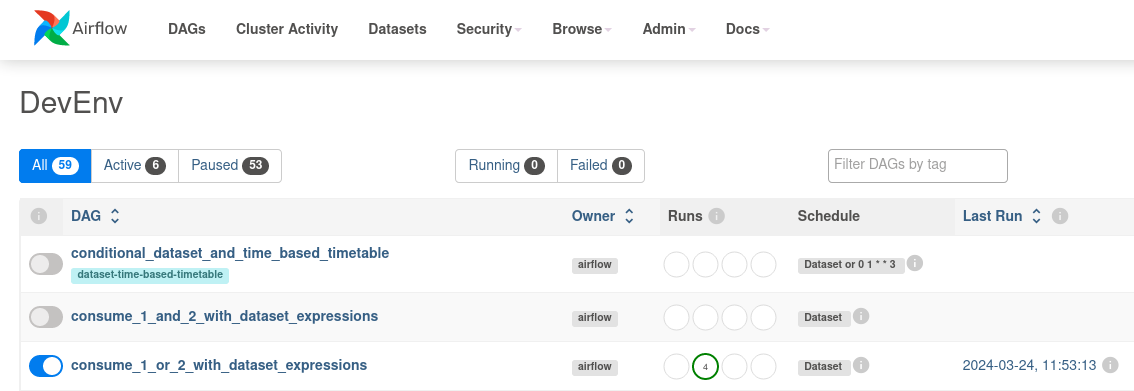
注意
从2.3.0版本开始,您可以在instance_name变量中包含标记以实现进一步定制。要启用此功能,请在airflow.cfg文件中的[webserver]部分下将instance_name_has_markup设置为True。
在仪表盘上添加自定义告警消息¶
在版本2.2.0中新增。
可以在UI仪表板上显示额外的告警信息。这对于提醒设置问题或向终端用户宣布变更非常有用。以下示例展示了如何添加一个简单的告警信息:
将以下内容添加到
airflow_local_settings.py文件中。from airflow.www.utils import UIAlert DASHBOARD_UIALERTS = [ UIAlert("Welcome to Airflow"), ]
有关如何配置本地设置的详细信息,请参阅Configuring local settings。
重启Airflow Webserver后,您现在应该能看到:

您还可以控制警报消息的类别以及应显示给哪些角色。
例如,要向User角色中的用户显示警告消息:
DASHBOARD_UIALERTS = [ UIAlert("Airflow update happening next week", category="warning", roles=["User"]), ]
HTML can also be included in the messages, though care must be taken to ensure it is done safely.
If your message is safe, you can simply set html=True, otherwise use string formatting. For more
information, see String Formatting in the MarkupSafe docs.
DASHBOARD_UIALERTS = [ UIAlert('Visit <a href="https://airflow.apache.org">airflow.apache.org</a>', html=True), UIAlert(Markup("Welcome <em>%s</em>") % ("John & Jane Doe",)), ]